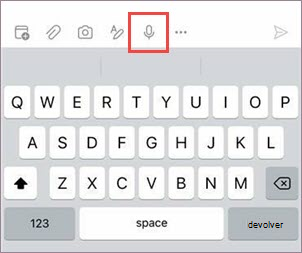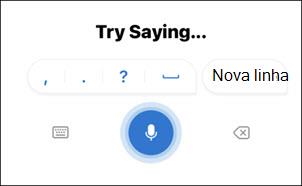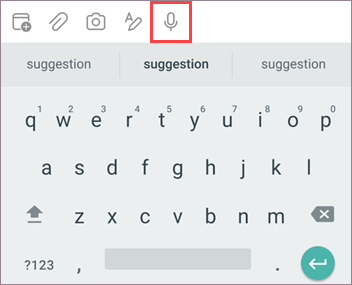Importante: A funcionalidade de ditado será descontinuada do Outlook Mobile a partir de setembro de 2024.
O Ditado permite-lhe utilizar a conversão de voz em texto para criar conteúdo no Office com um microfone e uma ligação à Internet fiável. É uma forma rápida e fácil de redigir e-mails, enviar respostas e captar o tom que pretende.
-
Inicie uma Nova Email ou responder, toque no ícone do microfone para ativar o ditado.
-
Aguarde que o botão Ditar apareça e come a ouvir.
-
Comece a falar para ver o texto aparecer no ecrã.
|
|
-
Inicie uma Nova Email ou responder, toque no ícone do microfone para ativar o ditado.
-
Aguarde que o botão Ditar apareça e come a ouvir.
-
Comece a falar para ver o texto aparecer no ecrã.
|
|
Sugestão: O Ditado também funciona com e-mails reencaminhados, compromissos de calendário e reuniões no Outlook
O que posso dizer?
Além de ditar o conteúdo, pode falar determinados comandos.
Comandos de correio
|
|
|
|
|
|
|
|
|
|
Mais Informações
Por predefinição, o Ditado está configurado para o seu idioma de documentos no Office.
Estamos a trabalhar ativamente para melhorar estes idiomas e adicionar mais regiões e idiomas.
Idiomas Suportados
Chinês (China) Inglês (Austrália) Inglês (Canadá) Inglês (Índia) Inglês (Reino Unido) Inglês (Estados Unidos) Francês (Canadá) Francês (França) Alemão (Alemanha) Hindi Italiano (Itália) Japonês Português (Brasil) Espanhol (Espanha) Espanhol (México)
Idiomas em pré-visualização*
Chinês (Taiwan) Dinamarquês Neerlandês (Países Baixos) Finlandês Coreano Norueguês (Bokmål) Polaco Português (Portugal) Russo Sueco (Suécia) Tailandês
*Os Idiomas em Pré-visualização podem ter menor precisão ou suporte de pontuação limitado.
Clique em Definições do Outlook > Ditado para ver as definições disponíveis.
-
Idioma Falado: Ver e alterar idiomas no menu pendente
-
Pontuação Automática: Inserir pontuação automaticamente ao ditar
-
Filtro de palavras ofensivas: Mascarar expressões potencialmente sensíveis com ***
Este serviço não armazena os seus dados de áudio ou texto transcrito.
As palavras que enunciar serão enviadas à Microsoft e utilizadas apenas para lhe fornecermos resultados de texto.
Para obter mais informações sobre experiências que analisam os seus conteúdos, consulte Experiências Ligadas no Office.
Não consigo encontrar o botão Ditar
Se não conseguir ver o botão para iniciar o ditado:
-
Certifique-se de que iniciou sessão com uma subscrição ativa do Microsoft 365
-
A funcionalidade Ditar não está disponível no Office 2016 ou 2019 para Windows sem o Microsoft 365
O microfone não tem acesso
Se vir a mensagem "Não temos acesso ao seu microfone":
-
Certifique-se de que nenhuma outra aplicação ou página Web está a utilizar o microfone e tente novamente
O microfone não está a funcionar
Se vir a mensagem "Existe um problema com o microfone" ou "Não conseguimos detetar o microfone":
-
Certifique-se de que o microfone está ligado à corrente
-
Teste o microfone para se certificar de que está a funcionar
O Ditado não consegue ouvi-lo
Se vir a mensagem "O Ditado não consegue ouvi-lo" ou se nada aparecer no ecrã quando ditar:
-
Certifique-se de que o microfone não está desativado
-
Ajustar o nível de entrada do microfone
-
Mover para uma localização mais tranquila
-
Se estiver a utilizar um microfone incorporado, considere tentar novamente com um auricular ou microfone externo
Problemas de precisão ou palavras em falta
Se vir muitas palavras incorretas a serem apresentadas ou palavras perdidas:
-
Certifique-se de que tem uma ligação à Internet rápida e fiável
-
Evite ou elimine ruídos de fundo que possam interferir com a sua voz
-
Tente falar mais deliberadamente
-
Verifique se o microfone que está a utilizar tem de ser atualizado